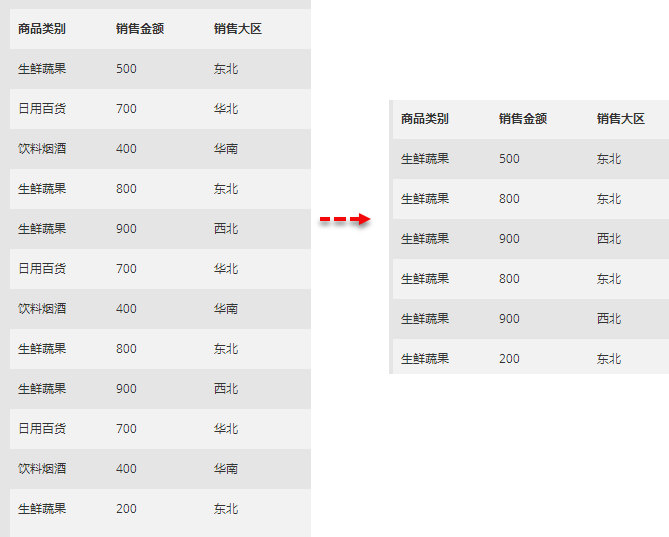[]
推送数据集中支持添加安全过滤器,使用用户上下文或组织上下文进行数据过滤。从而使不同的用户看到不同的数据,提高数据安全性。
在设计器中单击安全过滤器切换至过滤器设计界面。
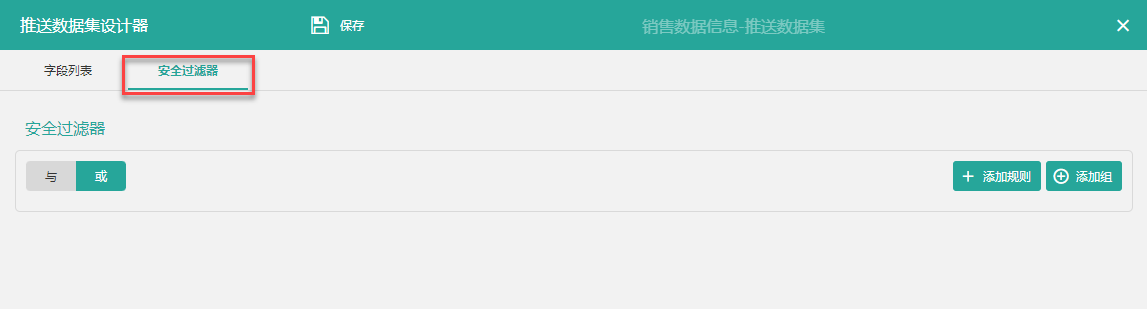
支持使用“与”、“或”进行多个过滤器的关系组合并且支持嵌套过滤组。
可以添加单条过滤规则,也可以添加一个过滤组进行嵌套,并且支持修改不同的过滤规则以及过滤组之间的“ 与 ”/“ 或 ”关系,从而实现复杂的过滤。
如下图所示,单击 按钮可添加单条过滤规则。
按钮可添加单条过滤规则。
单击  按钮,可以添加一个嵌套过滤组。组内可添加过滤规则,或再次嵌套过滤组。嵌套组的上限为20层。
按钮,可以添加一个嵌套过滤组。组内可添加过滤规则,或再次嵌套过滤组。嵌套组的上限为20层。
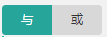 用于确定组内过滤规则之间,以及过滤规则与过滤嵌套组之间的组合关系。
用于确定组内过滤规则之间,以及过滤规则与过滤嵌套组之间的组合关系。

每条过滤规则可设置左类型、左值、数据类型、运算符、右类型和右值,我们应该从左到右依次进行设置。

左类型/左值:过滤规则最左侧为左类型,支持字段、用户信息上下文和组织信息上下文三种类型。
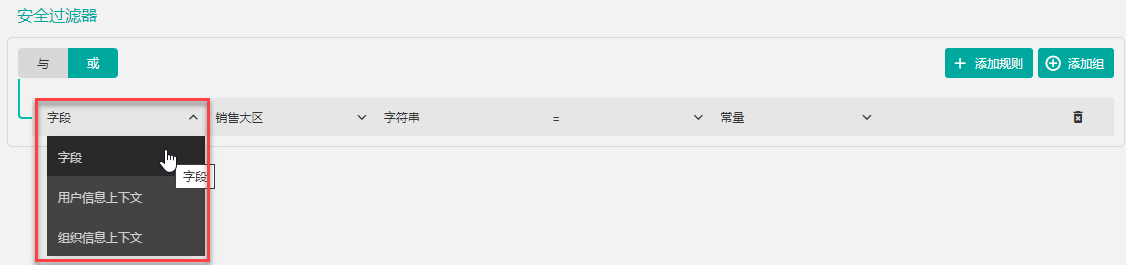
选择不同的左类型,左值区域可下拉选择不同的值。
比如,选择左类型为字段,那么左值区域即可选择当前数据集中的字段。

选择左类型为上下文信息,那么左值区域则可以下拉选择对应的上下文。这里注意,当左类型为用户信息或组织信息上下文时,左值只能使用单值的上下文。
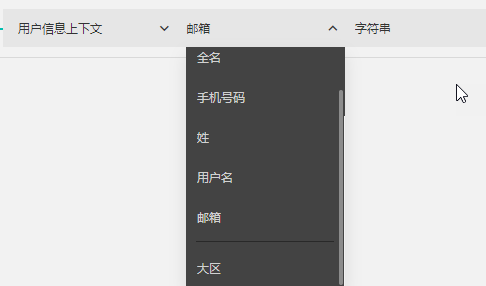
数据类型:左值的数据类型。当左类型为字段时,数据类型不可修改,显示的为当前选中的左值字段的数据类型。
操作符: 选择不同的字段类型,可选择的操作符不一样。具体如下图。
数据类型 | 操作符 |
|---|---|
布尔 | =, !=, 是,不是 |
日期 | =, !=, <, <=, >, >=, 介于, 是, 不是 |
日期时间 | =, !=, <, <=, >, >=, 介于, 是, 不是 |
数字 | =, !=, <, <=, >, >=, 介于,是, 不是, 在, 不在 |
字符串 | =, !=, 开始于、不开始于、结束于、不结束于、包含、不包含、是、不是、在、不在 |
右类型/右值:过滤规则最右侧的右类型也支持三种,分别是常量、用户信息上下文和组织信息上下文。
选择右类型为常量,则需要手动输入右值常量。选择右类型为用户或组织信息上下文,则需要下拉选择具体的上下文。
我们根据实际情况组合过滤规则或过滤组进行使用。
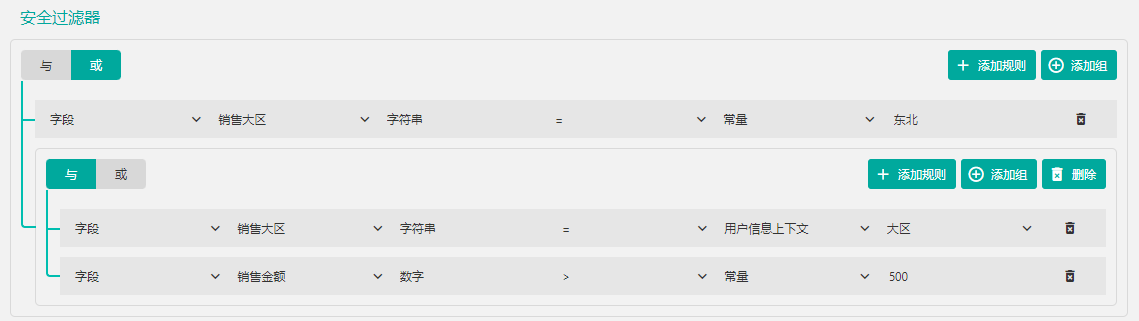
上图过滤器的规则为:
一、销售大区为“东北”。
二、“销售大区”字段的值为当前登录用户的扩展属性“大区”的值,并且销售金额大于500;
以上规则满足其一或都满足,就可以显示出来。
过滤效果如下(当前用户的扩展属性为“西北”)。